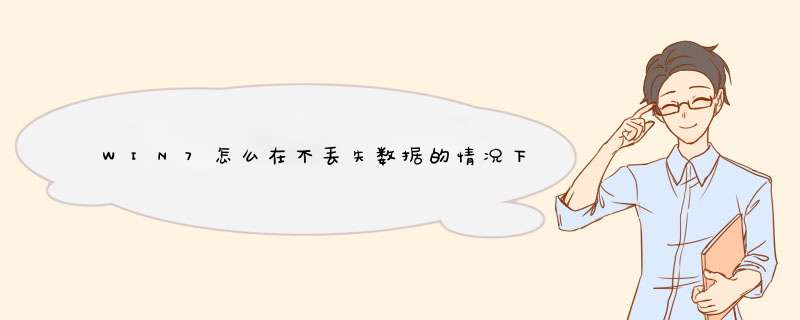
步骤如下:
1选中桌面上的“计算机”图标,按下鼠标右键,在右键菜单栏中选择“管理”,如图所示:
2在“磁盘管理”中选中一个想要进行合并的磁盘,按下鼠标右键,在右键菜单栏中选择“删除卷”,如图所示:
3选中要进行扩展的磁盘,按下鼠标右键,在右键菜单栏中选择“扩展”,如图所示:
4扩展后可以发现原本的两个磁盘分区已经合并在一起了,如图所示:
利用分区助手。用360急救盘启动电脑,用它里边分区助手,合并分区可以合并硬盘分区。360急救盘是一款非常实用的U盘上系统软件,装在U盘上的系统工具箱软件能够实时保存用户的数据,不启动windows *** 作系统的情况下,让用户在这装系统或者制作U盘启动盘,不再担心数据丢失了。有两种方法:1、比如有C、D、E三个分区,你要将E盘和D盘合并成一个,你可以先把E盘的资料复制到D盘。然后删除E盘。在磁盘管理右键点击D盘,选择扩展分区。
2、搜索安装Acronis Disk Director Suite,然后使用合并分区合并。无需复制资料, *** 作完成后会提示重启电脑,软件会在MS-DOS下面进行分区处理,并用百分比显示进度,根据数据的量决定处理时间,切记此时不要强制重启电脑,让他默认完成。否则分区与资料会丢失。
注意,WIN7切记不要使用PQ软件
欢迎分享,转载请注明来源:内存溢出

 微信扫一扫
微信扫一扫
 支付宝扫一扫
支付宝扫一扫
评论列表(0条)